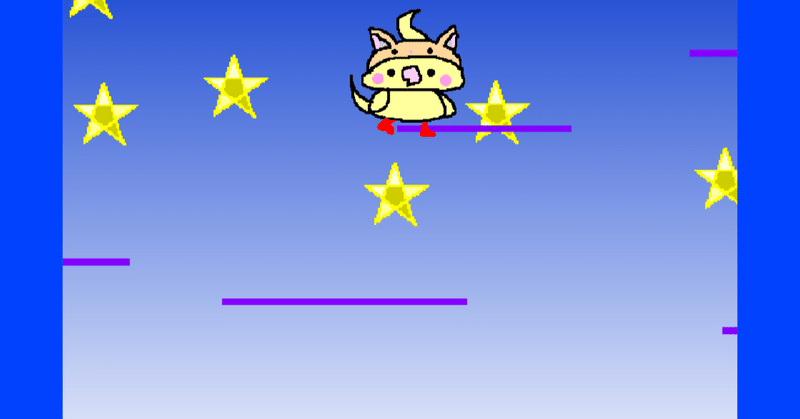
スーパーバード
『さくらこ the Scratch』作品集よりご紹介しています!
〇 プレイする

〇 作るポイント

〇 作ってみよう
👉スプライトでシーンを4つ作ります
ステージではなくスプライトで、シーンを4つ別々に作ります。シーンには、スーパーバードが飛び移る足台を描いてください。足台の色は統一してください。
シーンのコードはどれもほとんど同じです。1か所だけ数字が違うので注意してください。0、1、2、3の数字が入る部分はシーンの出現位置と関係があります(数字の順番に現れます)。
シーンのコードに【スクロール】という変数が出てきます。この中に入る数字を左右の矢印キーでコントロール(*)してシーンを動かします。
* このコードはスーパーバードのところに出てきます
<シーン1>
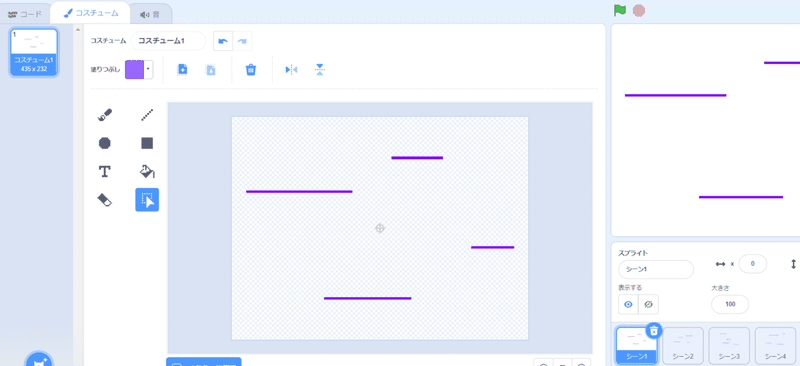
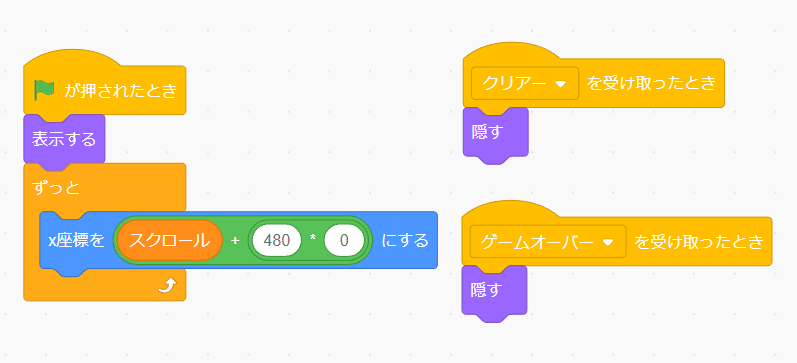
シーンを移動させるブロックの作り方は下の通りです。
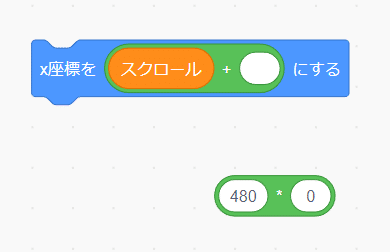
<シーン2>
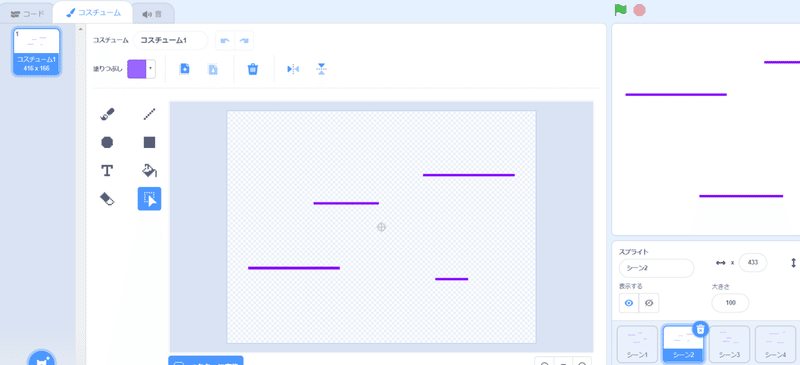
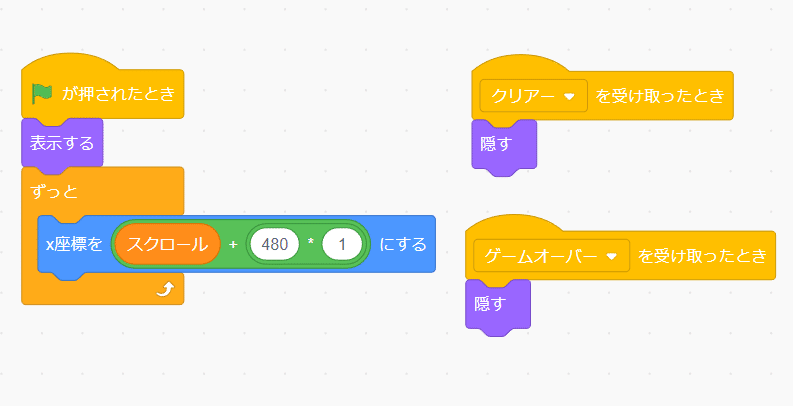
<シーン3>
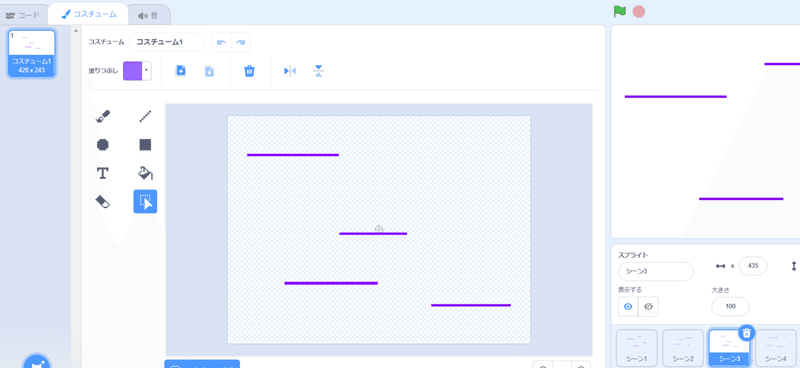
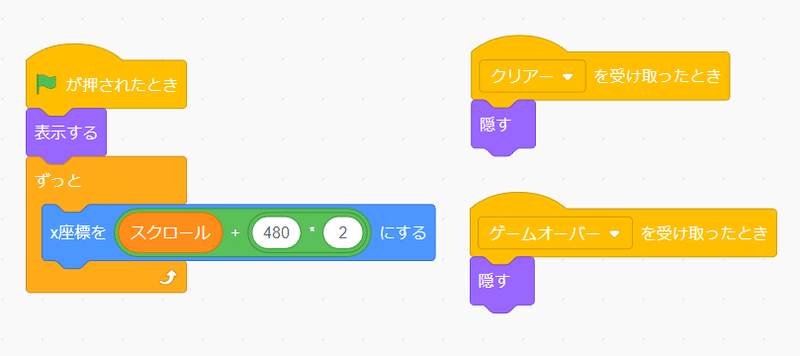
<シーン4>
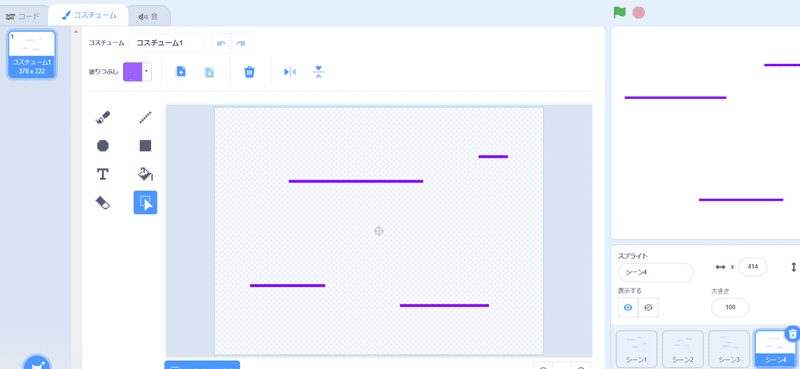
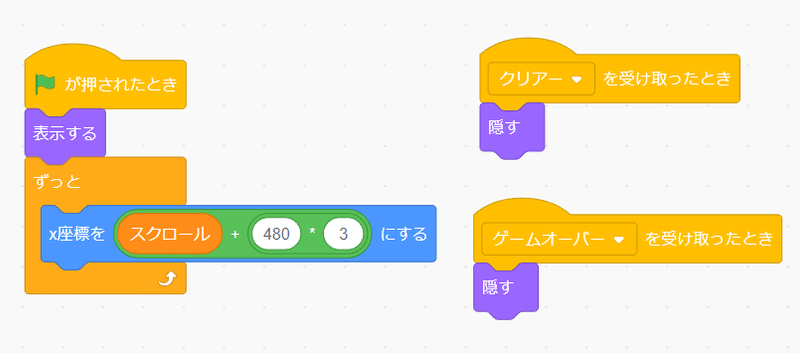
👉スプライトでスーパーバードを描きます
アニメ風にしたいので、コスチュームを2つ用意します。靴の色は、スーパーバードが落下してきて足台に触れたかどうかの判定に使うので超大事です。
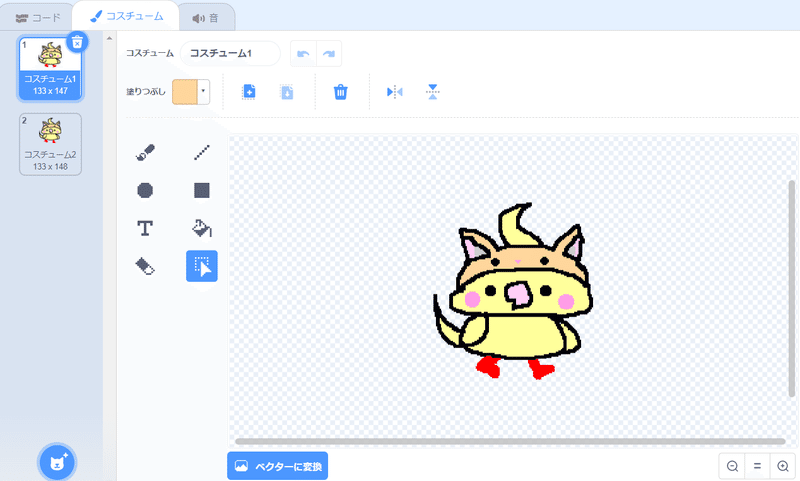
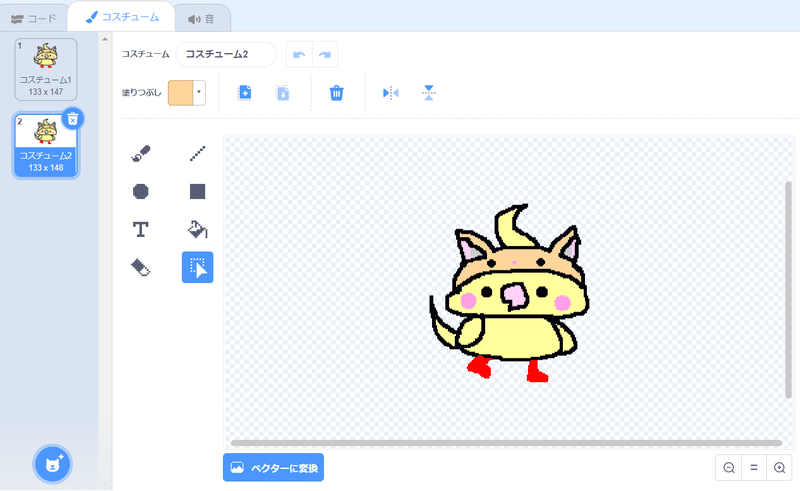
どっちのコスチュームも靴の色は同じにしてください。
👉スーパーバードにコードを入れます
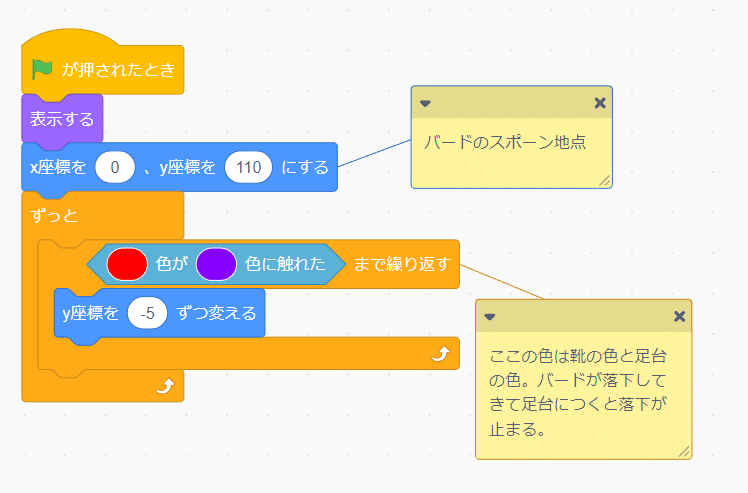
動作確認のテストをして、バードが足台をすり抜けてしまうときは、コードの色が正しくないことが多いです。スポイトを使ってスプライトの色を採取し直してください。
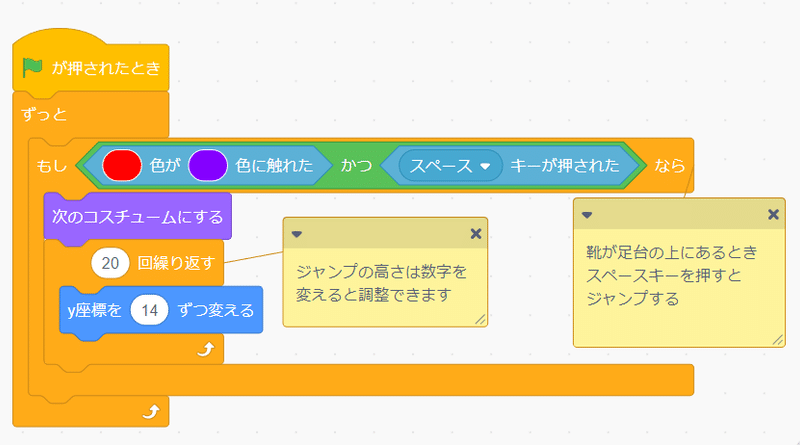
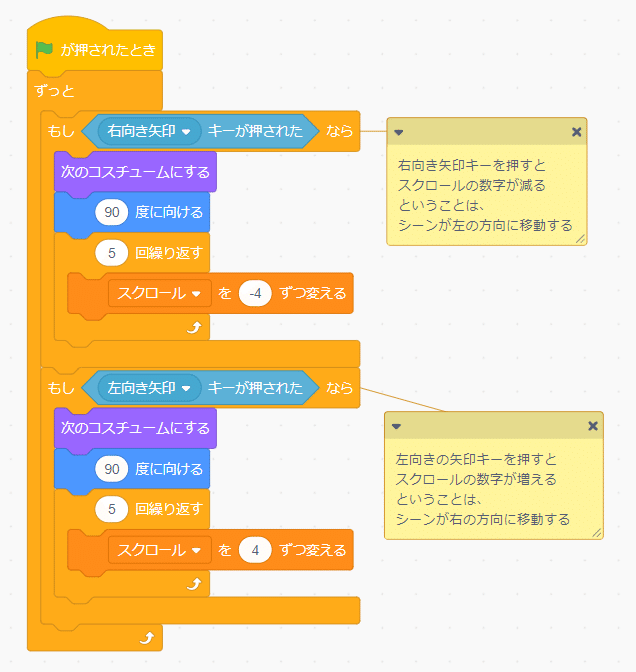
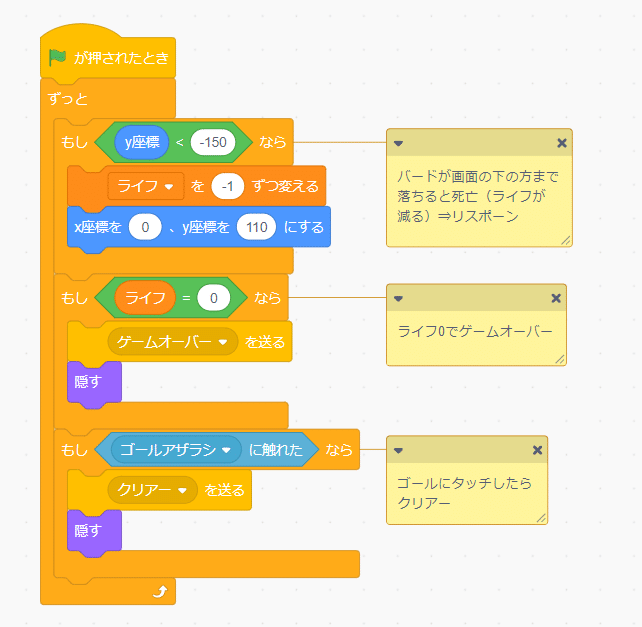
変数で「ライフ」を作ります。「ゲームオーバー」と「クリアー」はメッセージで作ります。
👉スプライトでゴールを描きます
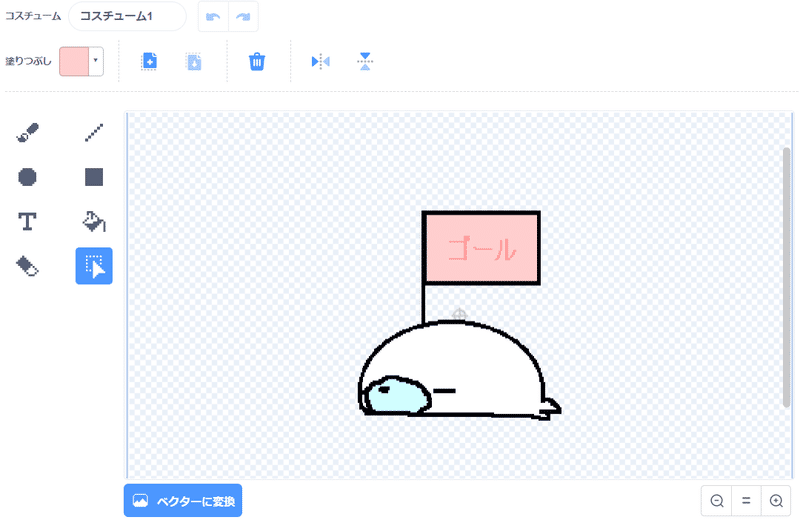
👉ゴールにコードを入れます
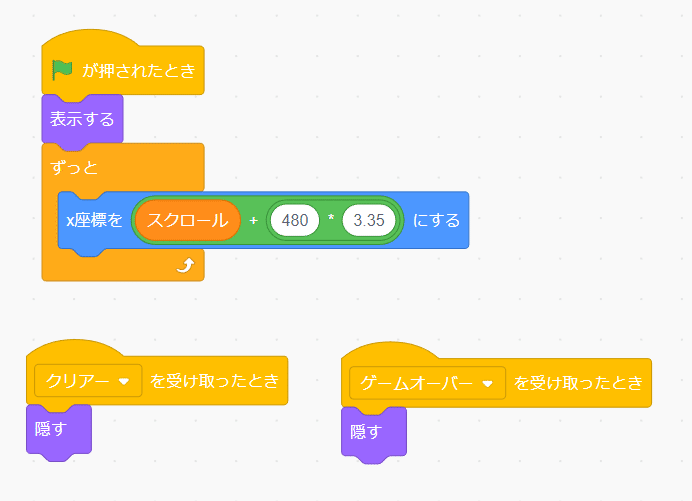
👉スプライトで目隠しを作ります
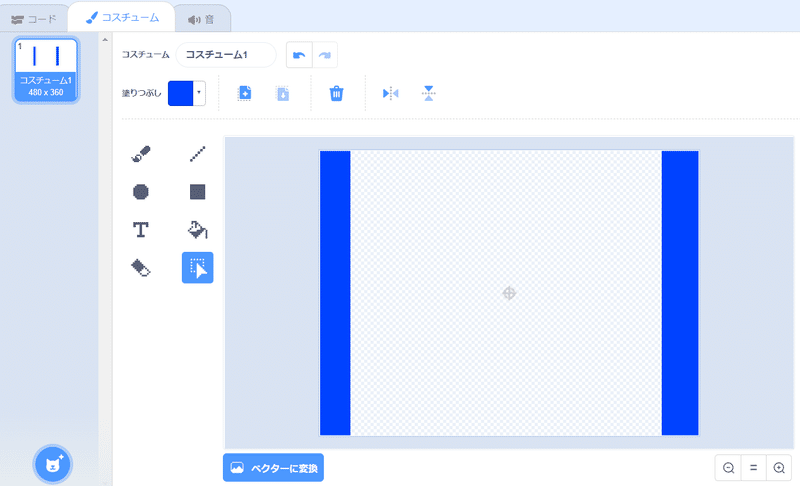
👉目隠しにコードを入れます
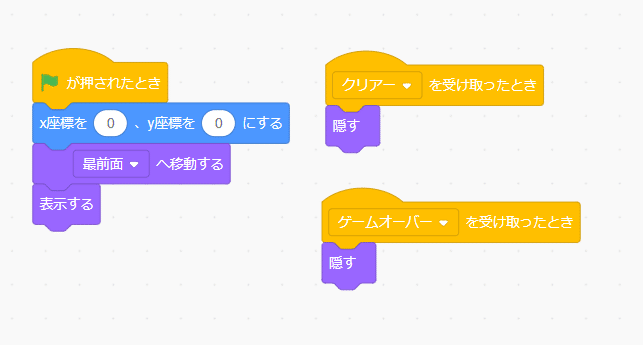
👉ステージで背景を描きます
3つの画面を背景で作ります。
<プレイ画面>
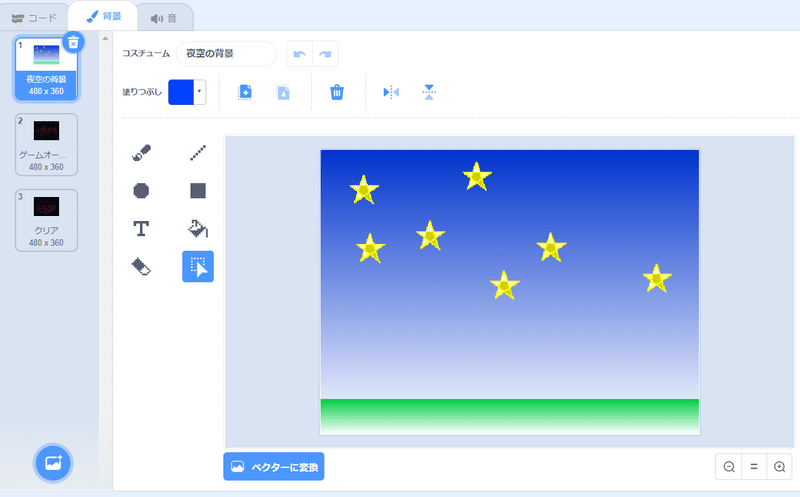
<クリア画面>
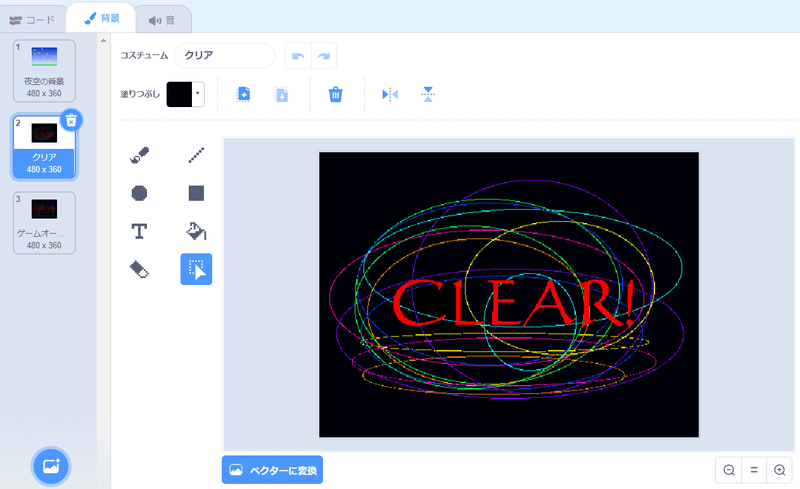
<ゲームオーバー画面>
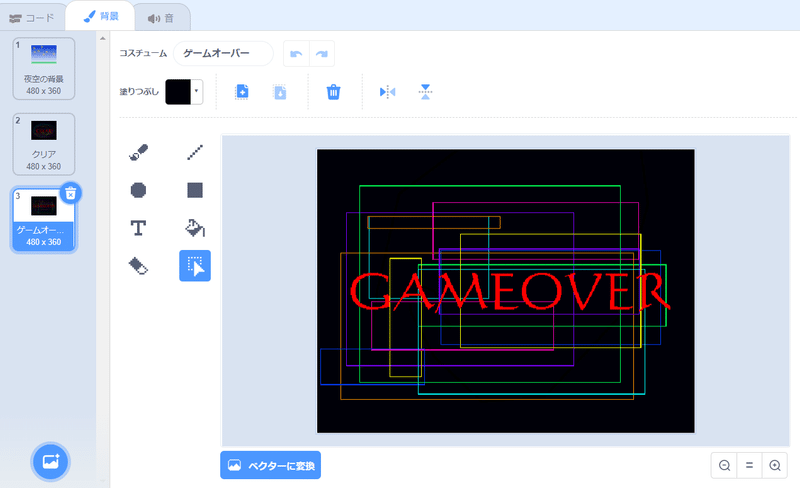
👉ステージにコードを入れます
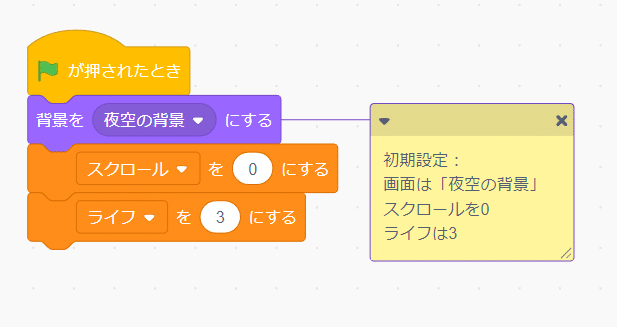
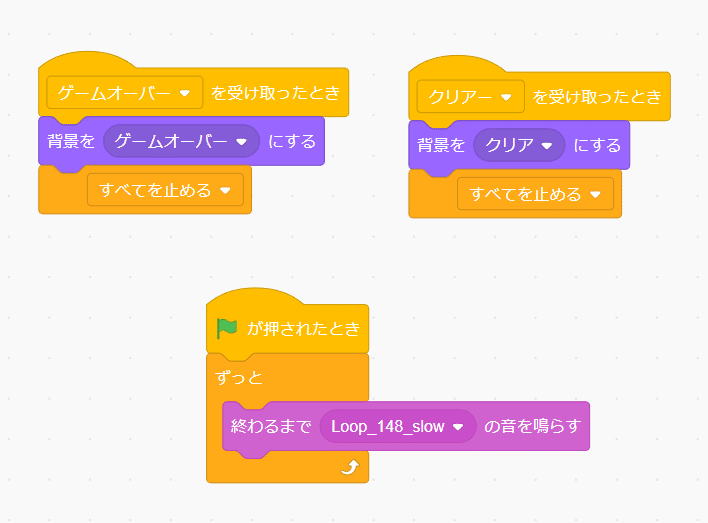
👉完成!
お疲れ様でした!
この記事が気に入ったらサポートをしてみませんか?
